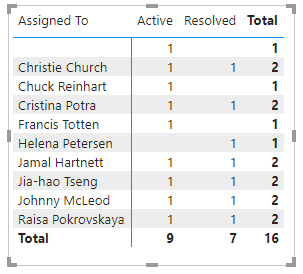Открытие отчетов об ошибках или примерах историй пользователей
Azure DevOps Services | Azure DevOps Server 2022 — Azure DevOps Server 2019
Чтобы создать отчет, который содержит открытые ошибки или истории пользователей, выберите отчет Матрицы в Power BI и используйте запрос, аналогичный приведенным в этой статье. В отчете вы создаете списки открытых ошибок или историй пользователей по состоянию и назначенным полям, как показано на следующем рисунке.
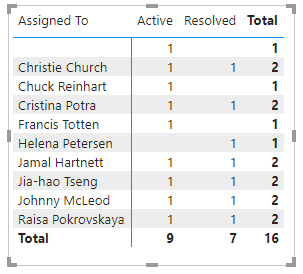
Примечание.
В этой статье предполагается, что вы читаете обзор примеров отчетов с помощью запросов OData и имеет базовое представление о Power BI.
Необходимые компоненты
- Access:член проекта с доступом по крайней мере basic.
- Разрешения. По умолчанию члены проекта имеют разрешение на запросы аналитики и создания представлений.
- Дополнительные сведения о других предварительных требованиях для включения служб и функций и общих действий отслеживания данных см. в разделе "Разрешения и предварительные требования для доступа к аналитике".
Примеры запросов
Предоставляется несколько запросов, которые фильтруют ошибки или истории пользователей по пути к области, пути итерации или команде. Все эти запросы указывают WorkItems набор сущностей, возвращая текущие и не исторические данные.
Примечание.
Сведения о доступных свойствах для фильтрации или отчета см . в справочнике по метаданным для Azure Boards. Вы можете отфильтровать запросы или возвращать свойства с помощью любого из Property значенийEntityType, доступных в разделе NavigationPropertyBinding Pathили EntitySet значениях. Каждое EntitySet соответствует .EntityType Дополнительные сведения о типе данных каждого значения см. в метаданных, предоставленных для соответствующего EntityTypeзначения.
Ошибки, отфильтрованные по пути области
Скопируйте и вставьте следующий запрос Power BI непосредственно в окно получения пустого запроса>. Дополнительные сведения см. в разделе "Обзор примеров отчетов с помощью запросов OData".
let
Source = OData.Feed ("https://analytics.dev.azure.com/{organization}/{project}/_odata/v3.0-preview/WorkItems?"
&"$filter=WorkItemType eq 'Bug' "
&"and StateCategory ne 'Completed' "
&"and startswith(Area/AreaPath,'{areapath}') "
&"&$select=WorkItemId,Title,WorkItemType,State,Priority,Severity,TagNames,AreaSK "
&"&$expand=AssignedTo($select=UserName),Iteration($select=IterationPath),Area($select=AreaPath) "
,null, [Implementation="2.0",OmitValues = ODataOmitValues.Nulls,ODataVersion = 4])
in
Source
Строки подстановки и разбивка запросов
Замените следующие строки значениями. Не включайте скобки в подстановку {} . Например, если вашей организации присвоено имя Fabrikam, замените {organization} на Fabrikam, а не {Fabrikam}.
-
{organization}— Название организации -
{project}— Имя проекта группы или полностью опустите "/{project}" для межпроектного запроса -
{areapath}— Путь к области. Пример формата:Project\Level1\Level2
Разбивка запросов
В следующей таблице описана каждая часть запроса.
Часть запроса
Description
$filter=WorkItemType eq 'Bug'
Возвращать ошибки.
and StateCategory ne 'Completed'
Отфильтровать завершенные элементы. Дополнительные сведения о категориях состояний см. в статье о том, как состояния категорий рабочих процессов используются в невыполненных работах и досках Azure Boards.
and startswith(Area/AreaPath,'{areapath}')
И отфильтруйте рабочие элементы в определенном пути области. Чтобы отфильтровать по имени команды, используйте инструкцию Teams/any(x:x/TeamName eq '{teamname})'фильтра.
&$select=WorkItemId, Title, WorkItemType, State, Priority, Severity, TagNames
Выберите поля для возврата.
&$expand=AssignedTo($select=UserName), Iteration($select=IterationPath), Area($select=AreaPath)
Выберите поля AssignedToрасширяемого свойства , , IterationArea.
Истории пользователей, отфильтрованные командами
Вы можете запросить открытые ошибки по одной или нескольким командам, а не по пути к области.
Скопируйте и вставьте следующий запрос Power BI непосредственно в окно получения пустого запроса>. Дополнительные сведения см. в разделе "Обзор примеров отчетов с помощью запросов OData".
let
Source = OData.Feed ("https://analytics.dev.azure.com/{organization}/{project}/_odata/v3.0-preview/WorkItems?"
&"$filter=WorkItemType eq 'Bug' "
&"and StateCategory ne 'Completed'' "
&"and (Teams/any(x:x/TeamName eq '{teamname}') or Teams/any(x:x/TeamName eq '{teamname}') or Teams/any(x:x/TeamName eq '{teamname}') "
&"&$select=WorkItemId,Title,WorkItemType,State,Priority,Severity,TagNames,AreaSK "
&"&$expand=AssignedTo($select=UserName),Iteration($select=IterationPath),Area($select=AreaPath) "
,null, [Implementation="2.0",OmitValues = ODataOmitValues.Nulls,ODataVersion = 4])
in
Source
Пользовательские истории в определенном пути к области и пути итерации
Следующий запрос поддерживает фильтрацию пользовательских историй для определенного пути области и пути итерации.
Скопируйте и вставьте следующий запрос Power BI непосредственно в окно получения пустого запроса>. Дополнительные сведения см. в разделе "Обзор примеров отчетов с помощью запросов OData".
let
Source = OData.Feed ("https://analytics.dev.azure.com/{organization}/{project}/_odata/v3.0-preview/WorkItems?"
&"$filter=WorkItemType eq 'User Story' "
&"and startswith(Area/AreaPath,'{areapath}') "
&"and startswith(Iteration/IterationPath,'{iterationpath}') "
&"&$select=WorkItemId,Title,WorkItemType,State,Priority,Severity,TagNames,AreaSK "
&"&$expand=AssignedTo($select=UserName),Iteration($select=IterationPath),Area($select=AreaPath) "
,null, [Implementation="2.0",OmitValues = ODataOmitValues.Nulls,ODataVersion = 4])
in
Source
(Необязательно) Переименование запроса
Вы можете переименовать метку запроса по умолчанию, query1, в что-то более понятное. Просто введите новое имя в области параметров запроса.
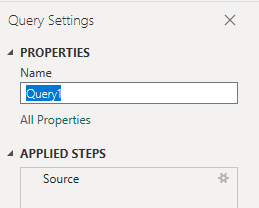
Разверните столбцы в Редактор Power Query
Предложение &$expand=AssignedTo($select=UserName), Iteration($select=IterationPath), Area($select=AreaPath) возвращает записи, содержащие несколько полей. Прежде чем создать отчет, необходимо развернуть запись, чтобы она была сплощена в определенные поля. В этом экземпляре необходимо развернуть следующие записи:
AssignedToAreaPathIterationPath
Сведения о том, как можно узнать, как создавать отчеты Power BI, см. в статье "Аналитика преобразования".
(Необязательно) Переименование полей
После развертывания столбцов может потребоваться переименовать одно или несколько полей. Например, можно переименовать столбец AreaPathArea Pathв . Сведения о том, как это сделать, см. в разделе "Переименовать поля столбцов".
Закройте запрос и примените изменения
Завершив все преобразования данных, нажмите кнопку "Закрыть" и "Применить " из меню "Главная ", чтобы сохранить запрос и вернуться на вкладку "Отчет " в Power BI.

Создание отчета Матрицы
В Power BI выберите отчет матрицы в разделе "Визуализации".
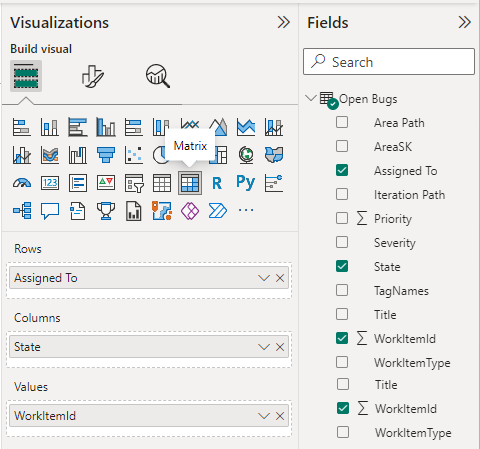
Добавьте
Assigned Toв строки.Добавление
Stateв столбцы.Добавьте 1WorkItemId1 в значения и щелкните правой кнопкой мыши 1WorkItemId и убедитесь, что выбран счетчик .
В примере отчета отображается.